2021年10月、Facebook社が「Meta(メタ)」に名称変更しました。その後、徐々にFacebookページ関連の機能も変化し、現在は新しいデザインのページに変更されています。管理画面に「Meta」の名称が入ったことや管理画面のインターフェイスが洗練された印象ですが、今まで使っていた機能がどこにあるのかわからなくなってしまったという声も聞かれます。
今回は、新しいFacebookページの管理画面で管理者を追加したり編集する画面について解説します。
管理者を追加する画面はどこにある?
4月になってFacebookページに新たに管理者を追加したり変更するケースも多いのではないでしょうか。いざ、追加する段階になって「あれ? 以前使っていた設定画面がない」と慌てた方はいませんか? Facebookページが新しくなってから、管理者の追加、編集が別の場所へ移動しています。以下の手順で操作を行ってください。
【1】Facebookにログインした状態でFacebookページにアクセスします。
この時、右上のアイコンがFacebookページのアイコンと同じものになっているか確認してください。個人アカウントが表示されている場合はクリックして切り替えます。
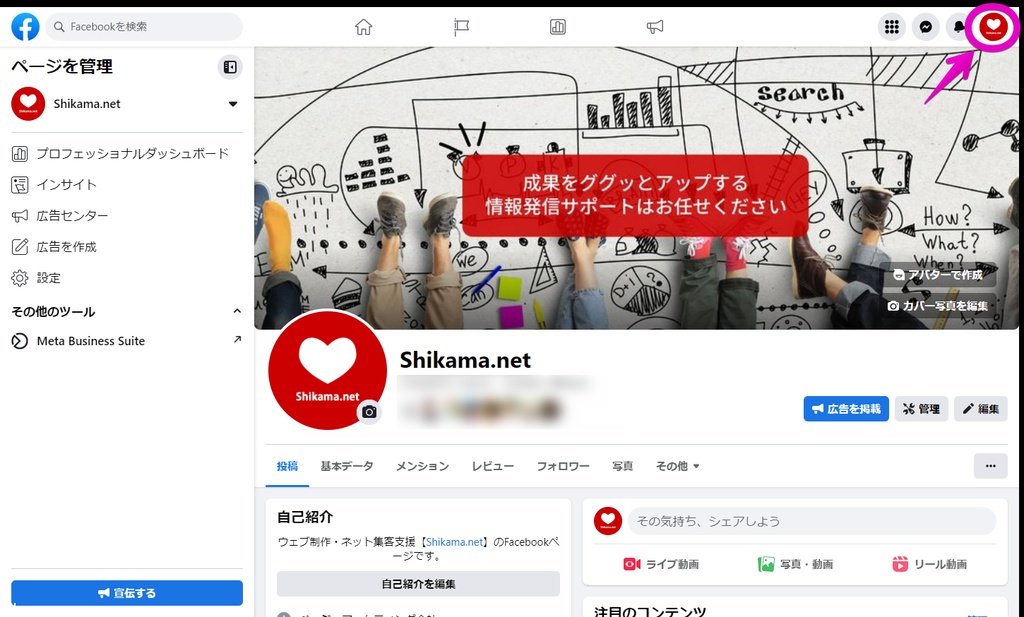
【2】左サイドバーの「設定」をクリックします。
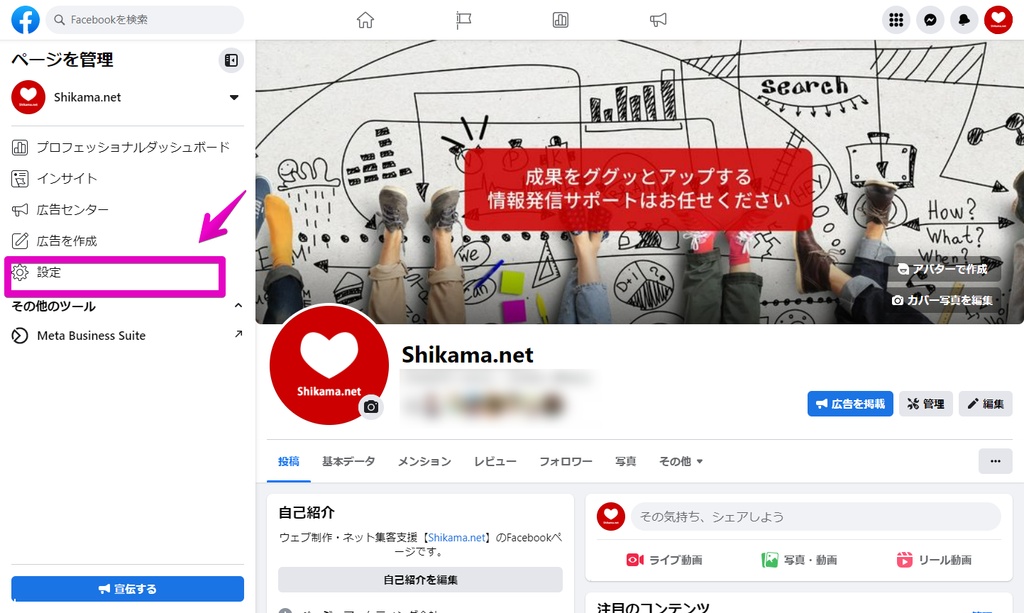
【3】「新デザインのページ」をクリックします。
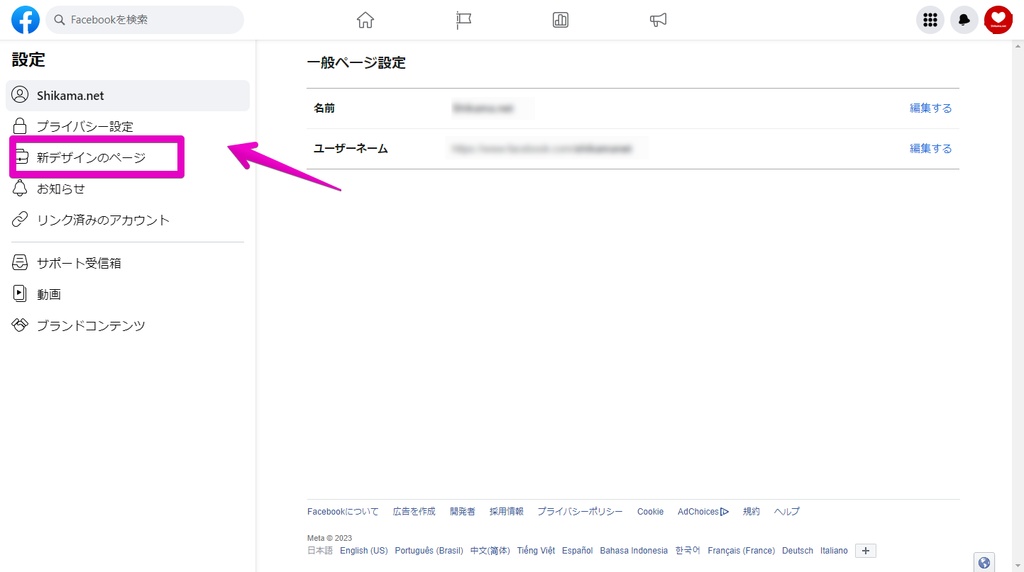
【4】 左サイドバーの「ページアクセス」をクリックします。ここで追加、編集が可能です。
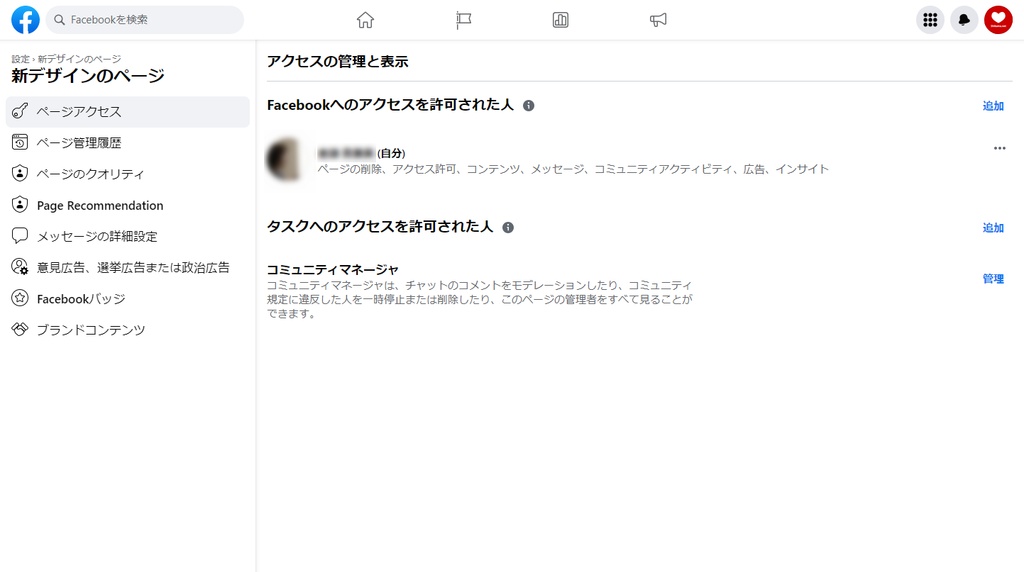
Facebookページの管理者権限について
「管理者」「編集者」「モデレーター」「広告管理者」「アナリスト」があり、それぞれ以下のように権限が設定されています。誰にどこまでの権限を付与するかは、あらかじめルールを作っておくとよいでしょう。
| 管理者 | ページの全ての機能を制御できます。 ページの削除、投稿の削除、管理者の追加/削除、設定の変更などのアクションが可能です。 |
|---|---|
| 編集者 | 投稿、コメント、メッセージを作成、編集、削除できます。 広告キャンペーンの作成やページの設定の変更はできません。 |
| モデレーター | 投稿、コメント、メッセージの削除が可能です。 ページ設定の変更や広告キャンペーンの作成はできません。 |
| 広告管理者 | 広告キャンペーンを作成、編集、削除が可能です。 ページ設定の変更や投稿の作成、編集、削除はできません。 |
| アナリスト | ページの統計情報を閲覧できます。 投稿の作成や削除、ページ設定の変更、広告キャンペーンの作成はできません。 |
Facebookページを管理する権限によって、使用できない機能が出てきます。その場合は「管理者」の権限を持った担当者が作業を行ってください。
まとめ
Facebookページの管理画面が新しくなって使い勝手が変わりました。4月になってSNS担当者が変わると管理者の追加・変更が必要になりますよね。そんな時は本稿で解説した手順を参考にしてください。
次回は、Meta Business Suiteの基本構成について解説します。







